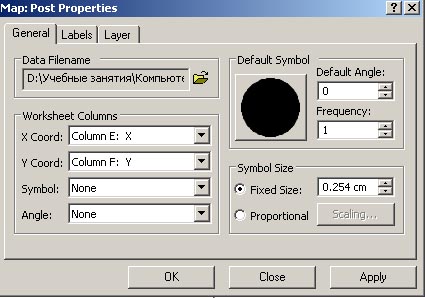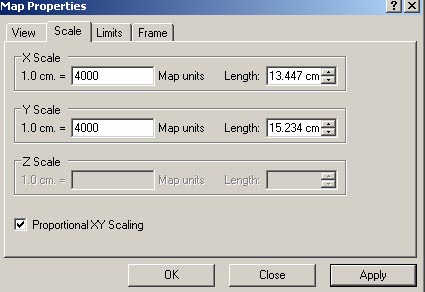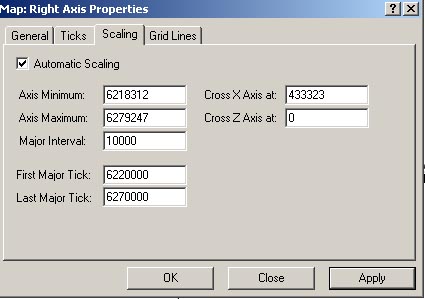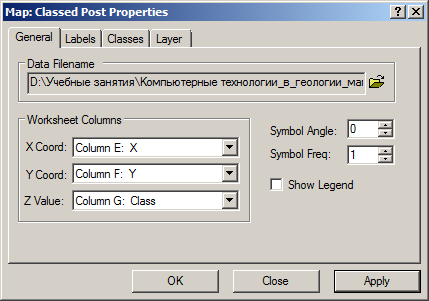- •Лабораторная работа 3. Автоматизированное картопостроение в программе surfer
- •Визуализация исходных данных
- •Построение карт поверхностей
- •Создание комплексных картографических объектов
- •Самостоятельная работа 3 Построение карты кровли продуктивной толщи
- •Самостоятельная работа 4 Сравнительный анализ методов интерполяции
- •Лабораторная работа 4 Программа surfer. Карты – основы (Base Maps). Операции над гридами
- •Создание и использование бланкирующих файлов ([*.Bln] files)
- •Операции c сеточными моделями поверхностей
Лабораторная работа 3. Автоматизированное картопостроение в программе surfer
Исходные данные находятся в папке Surfer.
skv.xls - данные скважин:
N - название скважины (буквой «г» после номера обозначены гидрогеологические, «с» - соляные, остальные скважины - структурные);
Relief - высотная отметка рельефа, м;
Krovla - высотная отметка кровли залежи, м;
Podoshva - высотная отметка подошвы, м;
X, Y - координаты устья скважины, м.
Визуализация исходных данных
Исходные данные, представленные в виде таблиц XYZ, могут быть визуализированы в виде карт точечных данных (Post Map) или карт классифицированных точечных данных (Classed Post Map).
Задание 1. Построение карты точечных данных (Post Map)
Откройте Surfer с помощью ярлыка
 и внимательно изучите интерфейс
программы. Если отсутствует окно
менеджера объектов (Object
Manager),
откройте его, активизировав одноименную
опцию в пункте меню View.
и внимательно изучите интерфейс
программы. Если отсутствует окно
менеджера объектов (Object
Manager),
откройте его, активизировав одноименную
опцию в пункте меню View.Затем используя опцию File>Page Setup, установите формат листа бумаги А4, книжный (Portrait) (рис. л3.1), а с помощью команды Options (рис. л3.2) пункта меню Tools определите в качестве единиц измерения страницы - сантиметры (Centimeters).
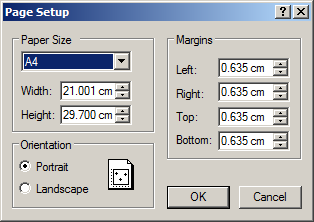
Рис. л3.1
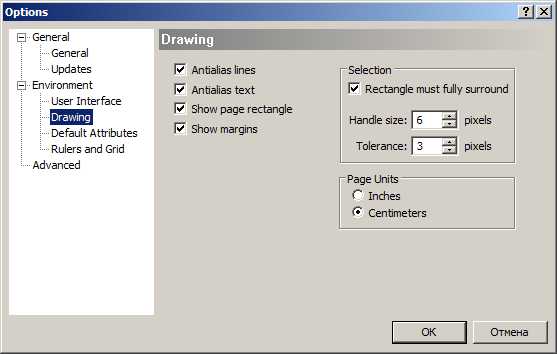
Рис. л3.2
Для построения карты исходных данных выберите режим Map > New > Post Map. В открывшемся окне Open Data укажите табличный файл skv.xls. Это приведет к появлению в окне Plot изображения карты, а в менеджере объектов - списка элементов карты (рис. л3.3).
По умолчанию программа при построении объектов в качестве горизонтальной координаты X использует данные, находящиеся в первом поле (поле А) таблицы, а координаты Y – информацию из второго поля (B).
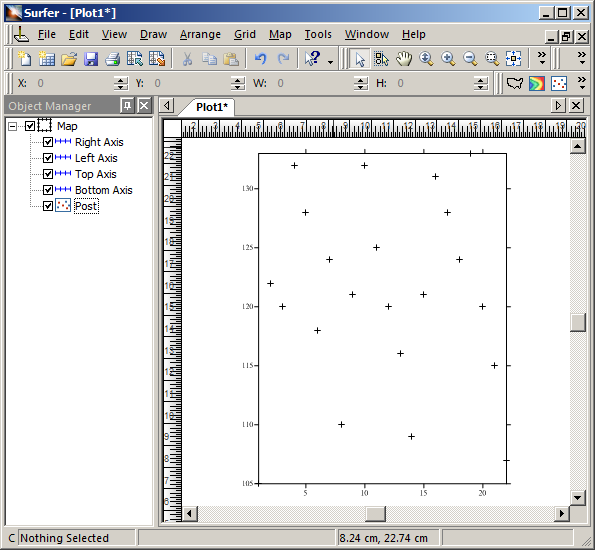
Рис. л3.3
Отредактируйте свойства карты. Для этого выделите в менеджере объектов карту Post и активизируйте опцию Properties (Свойства) с помощью контекстного меню или двойного щелчка левой клавиши мыши.
Во вкладыше General (Общие) (рис. л3.4, а) укажите, в каких полях исходной таблицы находятся значения координат X, Y. Выберите тип символа (Default Symbol) и его размер (Symbol Size).
Во вкладыше Labels (Подписи) в окне Worksheet Column for Label установите поле таблицы N, где записаны названия скважин (рис. л3.4, б), и определите положение подписи относительно символа (Position Relative to Symbol). Используя кнопку Font, выберите стиль подписей.
а |
б |
Рис. л3.4
Нажмите OKи подтвердите изменение координат в появившемся окне предупреждений (рис. л3.5).
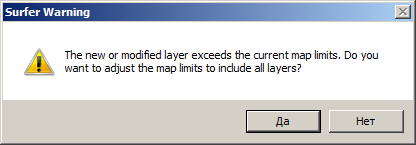
Рис. л3.5
Затем откройте свойства (Properties) всей карты Map и во вкладыше Scale (Масштаб) (рис. л3.6, а) установите масштаб карты 1:400000. Выберите, если хотите, фон карты (вкладыш Background) (рис. л3.6, б).
|
|
а |
б |
Рис. л3.6
После этого отредактируйте свойства (Properties) каждой из осей координат.
На вкладыше General (Общие) (рис. л3.7, а) напишите заголовок (Title) оси, а также укажите, нужно ли подписывать метки (окно Show), а также стиль подписей меток (Label Format).
На вкладыше Scaling (рис. л3.7, б) укажите приемлемый интервал между метками (Maior Interval).
|
|
а |
б |
Рис. л3.7
Добавьте к карте заголовок, используя опцию T (Text) пункта меню Draw (рис. л3.8) или соответствующую кнопку на панели инструментов.
Выделите карту и, используя пункт меню Map> Add> Scale Bar, добавьте к карте масштабную линейку (рис. л3.9).
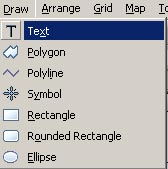
Рис. л3.8
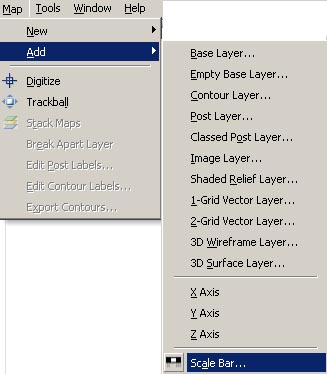
Рис. л3.9
Сохраните результат в файле map1.srf в своей папке.
Задание 2. Построение карты классифицированных точечных данных (Classed Post Map)
Классифицируйте скважины по типу. Для этого откройте файл skv.xls в табличном редакторе и создайте новое числовое поле, назвав его, например,Class. Обозначьте в этом поле все структурные скважины цифрой 1, гидрогеологические - 2, а соляные - 3 и сохраните изменения.
Затем откройте программу Surfer и выберите для построения карты классифицированных точечных данных опцию Map > New >Classed Post Map. В качестве исходных данных укажите файл skv.xls.
В свойства карты во вкладыше General (Общие) (рис. л3.10, а), определите в качестве ZValue поле Class. Затем на вкладыше Classes(рис. л3.10, б) укажите количество классов, их числовые границы и подберите подходящий вид символа для визуализации скважин каждого типа.
а |
б |
Рис. л3.10
В завершении отредактируйте свойства осей координат карты, установите масштаб, и добавьте необходимые надписи, как при выполнении задания 1.
Сохраните карту под именем map2.srf в своей папке.